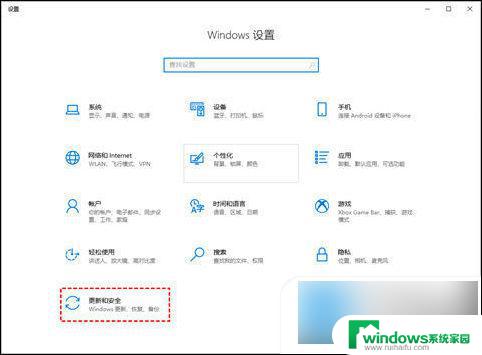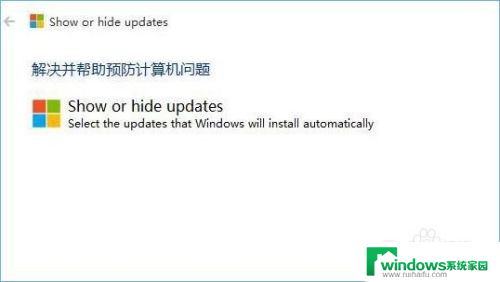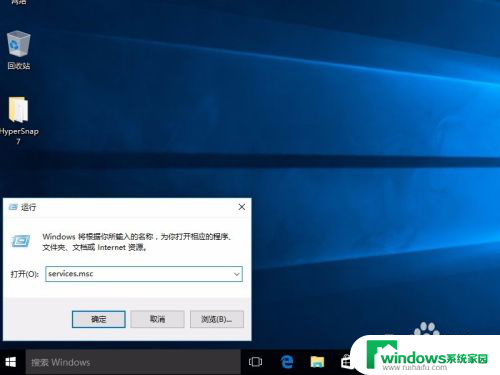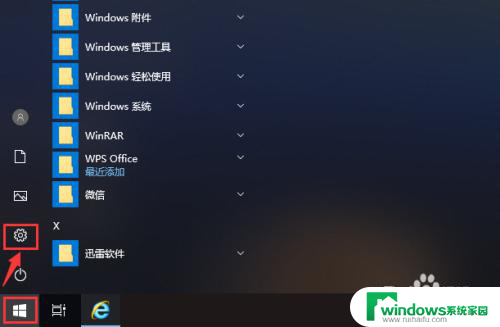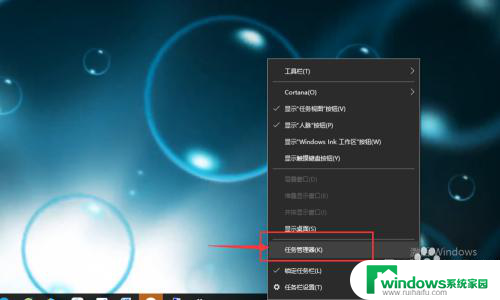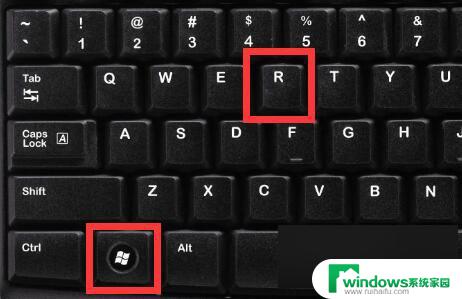win10取消配置更新 Windows配置如何关闭自动更新
在使用Windows 10系统时,不少用户可能会深感困扰的一点就是系统自动更新,尽管更新可以带来系统性能和安全性的提升,但有时更新可能会造成系统运行不稳定或者不兼容某些软件。有没有办法取消Windows 10的配置更新呢?接下来我们将介绍如何关闭Windows 10的自动更新功能,让您可以更灵活地控制系统的更新。
步骤如下:
1.点击电脑桌面左下角的“搜索”阿按钮,如图所示。
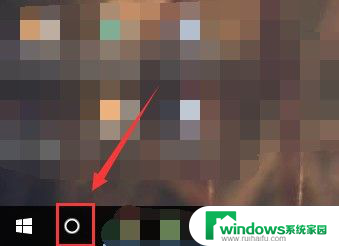
2.在搜索框中输入“gpedit.msc”内容,输入内容后按enter键开始搜索。点击搜索结果中的“编辑组策略”按钮。
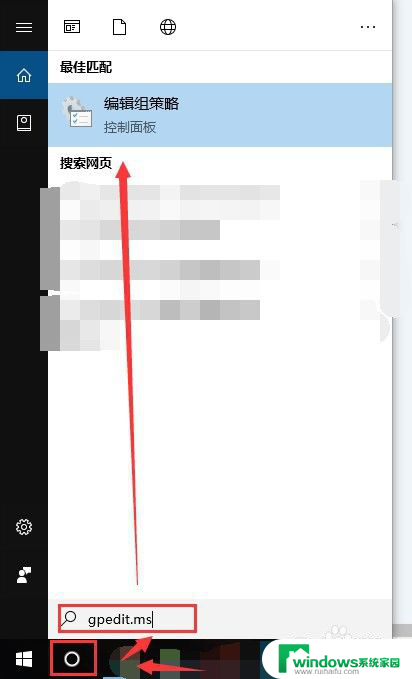
3.在编辑组策略页面中,点击“计算机配置”按钮。在计算机配置按钮中选择“管理模板”文件夹。
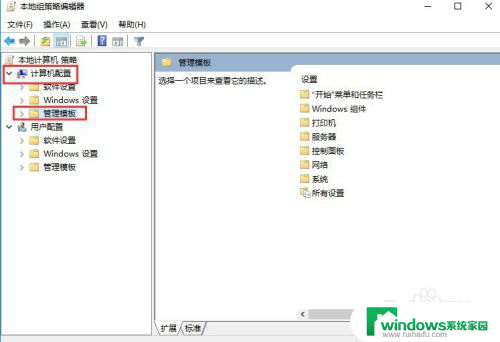
4.打开管理模板文件夹,在文件夹中找到“Windows组件”文件夹。
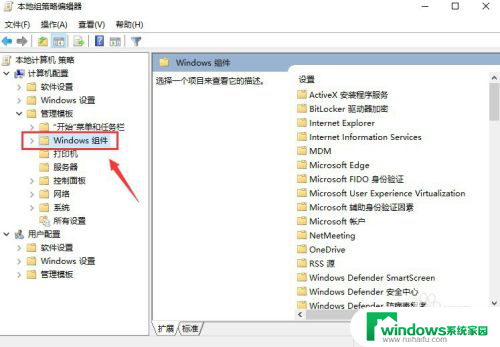
5.打开Windows组件文件夹,在文件夹中找到“Windows更新”文件。在Windows更新文件夹中选择“配置自动更新”按钮。
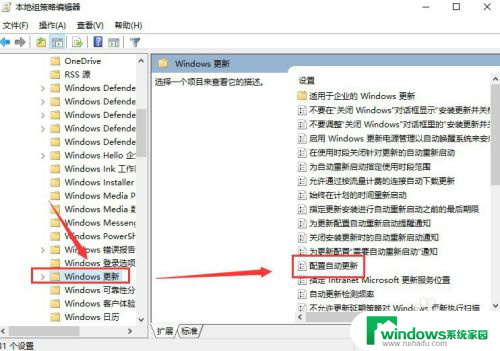
6.双击“配置自动更新”按钮,在配置自动更新页面中,选择“已禁用”按钮,如图所示。选中之后点击窗口右下角的“确定”按钮,即可关闭关闭Windows配置自动更新。
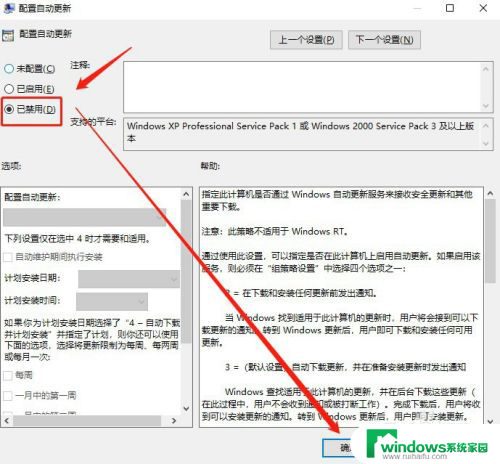
以上就是win10取消配置更新的全部内容,如果你也遇到了相同的问题,可以参考本文中介绍的步骤来修复,希望对大家有所帮助。